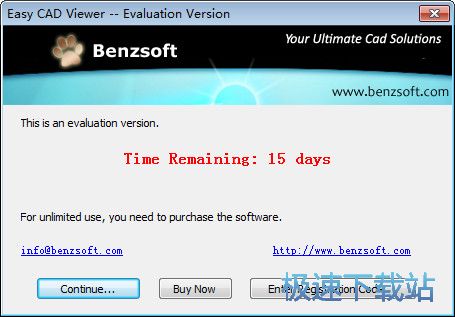Easy CAD Viewer打开浏览本地CAD图纸教程
时间:2018-04-09 16:33:00 作者:Joe 浏览量:43

许多网友向小编反映不知道怎么使用Easy CAD Viewer?哪里有Easy CAD Viewer的使用教程?今天极速小编为大家提供一个使用教程,希望对大家有帮助!首先我们下载求Easy CAD Viewer(下载地址:http://www.jisuxz.com/down/62324.html),下载解压后按步骤打开。
安装软件后双击Easy CAD Viewer桌面快捷方式打开软件。

Easy CAD Viewer是一款CAD图纸查看工具。Easy CAD Viewer可以打开CAD图纸进行浏览查看,无需安装AutoCAD,让你轻松打开浏览CAD图纸;

极速小编这一次给大家演示一下怎么使用Easy CAD Viewer打开阅读CAD图纸。点击Easy CAD Viewer左上角的文件打开按钮,打开文件选择窗口;

在文件选择窗口中,根据CAD图纸的存放路径,找到想要打开浏览的CAD图纸。用鼠标点击选中想要浏览查看的CAD图纸。点击打开,就可以打开图纸;

图纸成功打开,图纸又两种模式,分别是布局和Model。布局模式可以查看整个CAD图纸的布局,Model可以查看图纸的局部内容;

点击Model就可以将Easy CAD Viewer切换至局部查看页面,用鼠标滚轮就可以对图纸进行放大缩小的操作,以便于查看。

Easy CAD Viewer的使用方法就讲解到这里,希望对你们有帮助,感谢你对极速下载站的支持!
Easy CAD Viewer 3.3 官方版
- 软件性质:国外软件
- 授权方式:共享版
- 软件语言:英文
- 软件大小:6505 KB
- 下载次数:75 次
- 更新时间:2019/3/22 9:37:24
- 运行平台:WinXP,Win7,...
- 软件描述:没有安装AutoCAD怎么打开CAD图纸?没有安装AutoCAD怎么打开DWG、... [立即下载]
相关资讯
相关软件
- 怎么将网易云音乐缓存转换为MP3文件?
- 比特精灵下载BT种子BT电影教程
- 土豆聊天软件Potato Chat中文设置教程
- 怎么注册Potato Chat?土豆聊天注册账号教程...
- 浮云音频降噪软件对MP3降噪处理教程
- 英雄联盟官方助手登陆失败问题解决方法
- 蜜蜂剪辑添加视频特效教程
- 比特彗星下载BT种子电影教程
- 好图看看安装与卸载
- 豪迪QQ群发器发送好友使用方法介绍
- 生意专家教你如何做好短信营销
- 怎么使用有道云笔记APP收藏网页链接?
- 怎么在有道云笔记APP中添加文字笔记
- 怎么移除手机QQ导航栏中的QQ看点按钮?
- 怎么对PDF文档添加文字水印和图片水印?
- 批量向视频添加文字水印和图片水印教程
- APE Player播放APE音乐和转换格式教程
- 360桌面助手整理桌面图标及添加待办事项教程...
- Clavier Plus设置微信电脑版快捷键教程
- 易达精细进销存新增销售记录和商品信息教程...